מהם קבצי WMV? כיצד לפתוח קבצי WMV ב- Windows 10?
Windows / / August 05, 2021
זה קורה לעתים קרובות כאשר אתה מוריד כל סרט או קובץ וידאו מהאינטרנט, ומתברר שהוא בפורמט WMV. WMV הוא פורמט קובץ וידאו פופולרי המבוסס על דחיסת Windows Media. אז זה מאוד פופולרי בקרב שירותים רבים המבוססים על חלונות וקל להורדה. כעת, אם אין לך נגן קבצים WMV כלשהו, הוא לא יפעל בקלות. כל מה שתראה הוא סיומת הקובץ אינה נתמכת. אז אם אתה רוצה לדעת יותר על קבצי WMV וכיצד לפתוח קבצי WMV ב חלונות 10, אז זה קל. כל מה שאתה צריך זה נגן WMV תואם, בדיוק כמו נגן המדיה של Windows!
ללא כל לוח תואם, לא תוכל לראות את קבצי תוכן הווידאו בפורמט WMV. אבל אל דאגה, יש הרבה דרכים בהן תוכל להריץ קבצי WMV במחשב Windows 10 שלך. כמו כן, ישנם נגנים רבים, כגון נגני VLC עבור Windows, אשר יכולים להריץ את מרבית פורמטי קבצי הווידאו, כולל פורמט WMV. עכשיו בואו נדבר על פורמט WMV ומה כל כך מיוחד בזה.
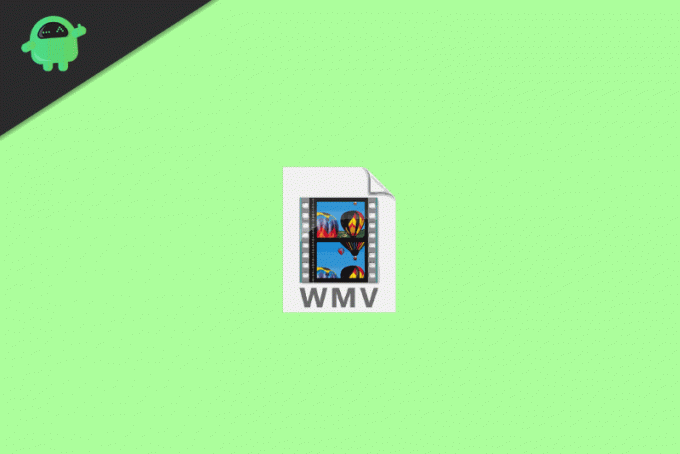
תוכן עניינים
- 1 מהו פורמט קובץ WMV
-
2 כיצד לפתוח קבצי WMV ב- Windows 10?
- 2.1 1. נגן המדיה של Windows:
- 2.2 2. נגן מדיה VLC:
- 2.3 3. המר את ה- codec לפורמטים אחרים:
- 3 סיכום
מהו פורמט קובץ WMV
WMV (Windows Media Video) הוא קבוצה של רכיבי codec למדיה (WMV, מסך WMV ותמונת WMV). היא פותחה על ידי מיקרוסופט והיא חלק ממסגרת Windows Media. הוא כלול בעיקר בפורמט הכלי ASF של מיקרוסופט.
קודקים: קודקים הם שרשור של קידוד ופענוח של קבצי מדיה RAW. קבצי וידאו / שמע RAW שנוצרו על ידי מצלמות וידיאו והתקנים כאלה הם בגודל קבצים גדול יותר. אז אחסון והעברה של קבצים כאלה דורשים הרבה זמן, רוחב פס ומאמץ. לפיכך קודקים פותחו כדי לדחוס את הנתונים. בדרך כלל, דחיסה כזו אובדת, כלומר מידע כלשהו עלול ללכת לאיבוד בזמן דחיסת הקבצים. לְמָשָׁל. WMV, H.264, H.265 (HEVC) וכו '.
מְכוֹלָה: מיכל עוטף את קבצי הווידאו הדחוסים כל כך ומשמש להעברה או לאחסון. לדוגמה: .mp4, .WMV, .asf וכו '.
כיצד לפתוח קבצי WMV ב- Windows 10?
ישנן דרכים שונות לפתיחת קבצי WMV ב- Windows 10. או שתוכל להשתמש בנגן וידאו כדי להתקין קודק צד שלישי כדי לתמוך בפורמט WMV. השיטות מפורטות למטה:
1. נגן המדיה של Windows:
בדרך כלל ניתן היה להשמיע קבצי WMV ב- Windows באמצעות נגן המדיה הכלול של Windows. מקש ימני על. קובץ WMV שברצונך לפתוח בחר פתח באמצעות> נגן המדיה של Windows לשחק דרכו.

במקרה שלא הצלחת למצוא נגן מדיה של Windows במחשב האישי שלך, עליך לאפשר זאת על ידי כניסה למצב "הפעל או כבה את תכונות Windows".

לחץ על התחל וחפש "תכונות Windows" ובחר "הפעל או כבה את תכונות Windows ” אפשר נגן Windows Media תחת תכונות מדיה.
2. נגן מדיה VLC:
VLC הוא נגן וידאו עם קוד פתוח בחינם, הזמין בפלטפורמות רבות כמו Windows, Android, Linux. נגן חינמי אך חזק זה יכול לשחק כמעט בכל פורמט וידאו / קודק, כולל קבצי WMV במחשב Windows 10.
לאחר התקנת VLC למחשב האישי שלך. מקש ימני על הקובץ ובחר פתח עם> נגן מדיה VLC.
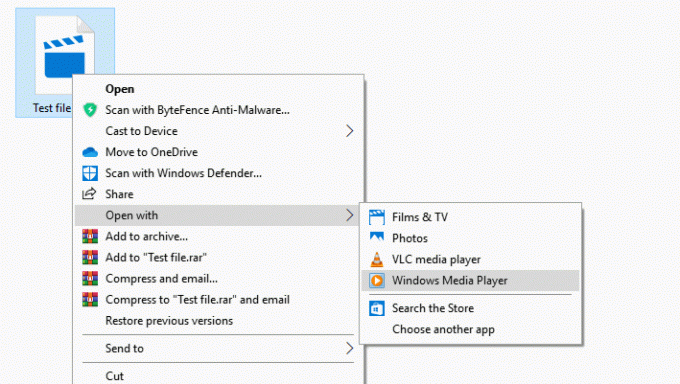
3. המר את ה- codec לפורמטים אחרים:
אם אתה נתקל בבעיה כלשהי עם קבצי WMV, אתה יכול להמיר לקודקים הרצויים שלך באמצעות כל כלי עזר ממיר וידאו בחינם או בתשלום. כמו כן, תוכלו להשתמש בנגן המדיה VLC כדי להמיר ולשמור קבצים.
סיכום
זה מטורף שקבצי וידיאו מגיעים בפורמטים רבים כולל MP4, MKX, MPEG ו- WMV. מכיוון שכל אלה אינם תואמים את כל מערכות Windows, עליכם להוריד נגן קבצים מיוחד או קובץ WMV עבור Windows 10. אך לאחר מכן, כל הקבצים בפורמט כזה יפעלו בקלות. אז הקפד לבצע את השיטות לעיל ולהפעיל את כל קבצי WMV בקלות. במקרה שעדיין אינך יכול להריץ קבצים אלה, סביר להניח שקבצים אלה פגומים. בתרחיש כזה, אתה יכול פשוט להוריד אותם שוב.
בחירת העורכים:
- עדכן צוותי מיקרוסופט - הן שולחניים והן ניידים
- תקן שגיאות חסרות בפרוטוקולי רשת ב- Windows 10
- מהו מסך המוות הכתום? כיצד לתקן ב- Windows 10
- תקן את קוד השגיאה של Netflix U7361-1253-C00D6D79
- כיצד לתקן שגיאת מנהל התקן BCM20702A0 ב- Windows 7/8/10?
ראול הוא סטודנט למדעי המחשב עם עניין עצום בתחום הנושאים הטכנולוגיים והקריפטוגרפיים. הוא מבלה את רוב זמנו בכתיבה או בהאזנה למוזיקה או בטיול במקומות שלא נראו. הוא מאמין ששוקולד הוא הפיתרון לכל הבעיות שלו. החיים קורים, והקפה עוזר.


![כיצד להתקין מלאי ROM ב- iCall Sky 8 [קובץ קושחה / ביטול לבנה]](/f/f1b8d18b5652bb352a94388b815cd7ac.jpg?width=288&height=384)
